¡Hola!
En EverBee Email tenemos una nueva característica sorprendente: Campaña avanzada .
Aquí, puedes crear un flujo de trabajo para tus campañas de correo electrónico, lo que te permitirá controlar sin problemas los correos electrónicos de todos tus clientes (por ejemplo, compradores nuevos, compradores habituales, etc.).
Nota¹: Esta función solo está disponible con los planes pagos de correo electrónico de EverBee .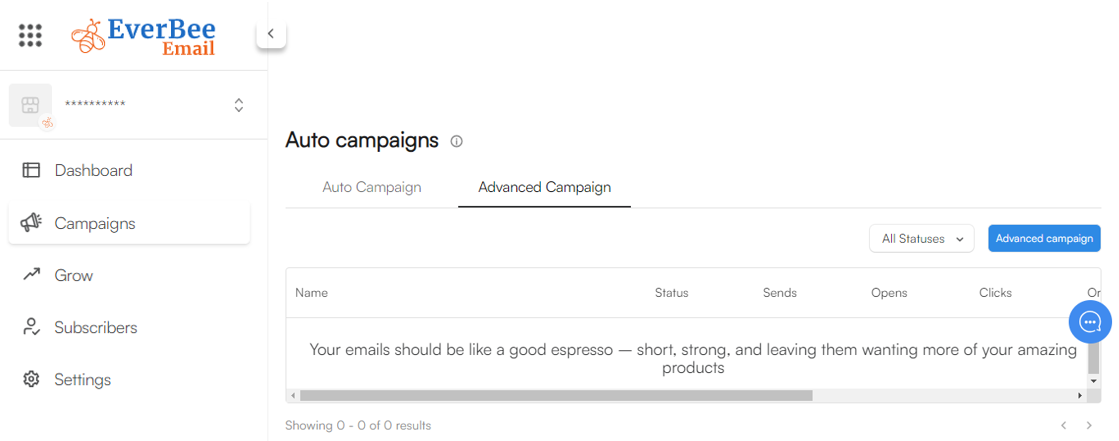
¿Cómo inicio mi flujo de trabajo?
- Haga clic en el botón > Campaña avanzada (resaltado en azul)
- La Nueva Campaña aparecerá
- Ir a Empezar desde cero
- Las plantillas estarán disponibles (pronto)
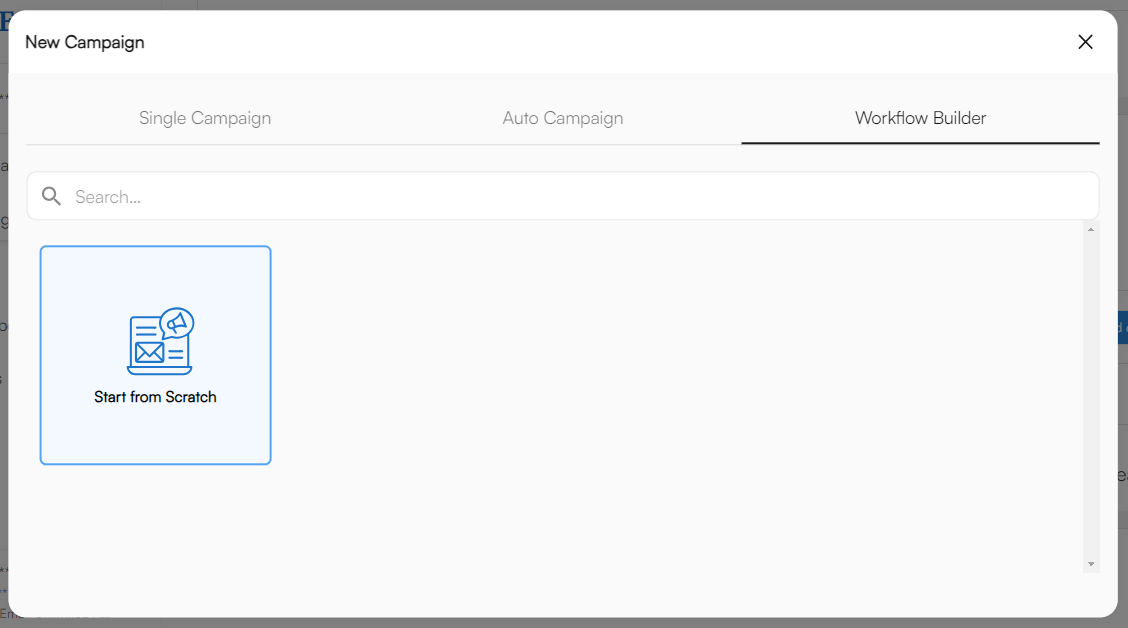
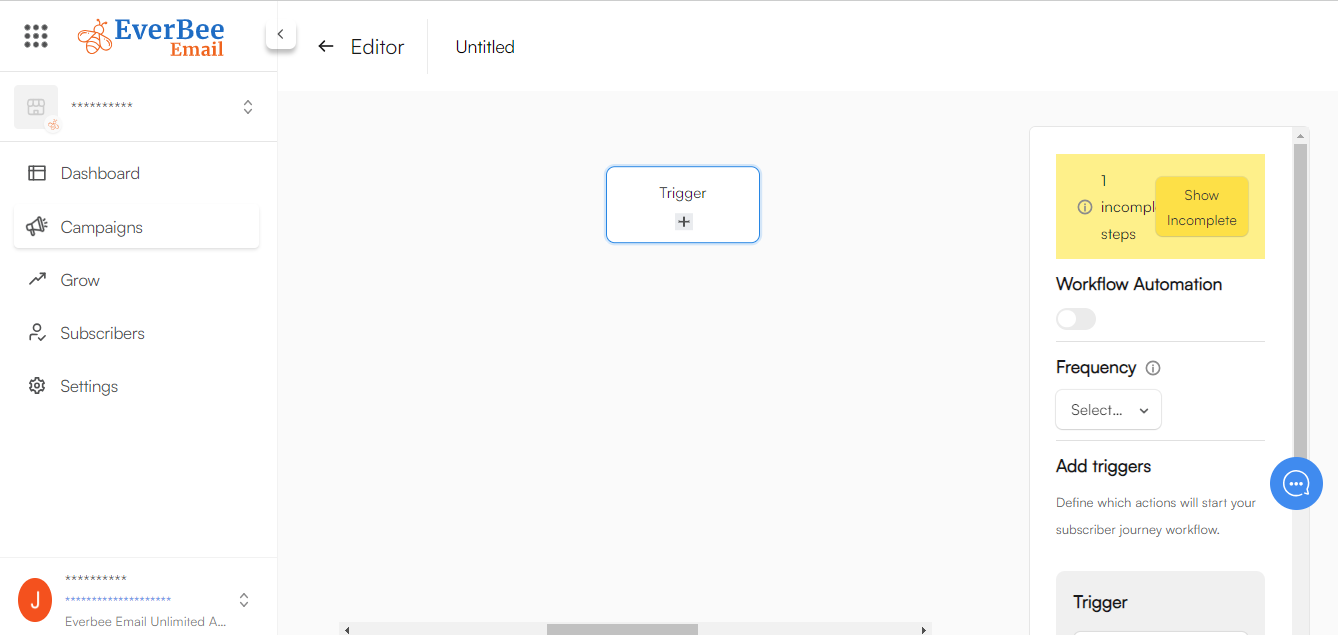
Desencadenar:
Todo comienza con el gatillo .
Nota² : (Por ahora ) Omita la automatización y la frecuencia del flujo de trabajo.
Será tu última tarea en la creación del flujo de trabajo. ( Puedes consultarlas al final de este artículo)
- Haga clic en > Agregar activadores (Menú de la barra lateral ➡️ lado derecho)
- Seleccionar disparador
- Elija las opciones de activación para su flujo de trabajo: Unirse a una lista o Se agrega una etiqueta
- Actualmente, tenemos 02 opciones disponibles. ( Las opciones en gris estarán disponibles próximamente)
5. Unirse a una lista: Al elegir esta opción de activación, debe tener o crear una antes de continuar con el flujo de trabajo (de lo contrario, aparecerá "Sin resultados" ).
6. Se agregó etiqueta: esta opción de activación le permite seleccionar entre etiquetas existentes o crear una nueva escribiéndola y haciendo clic en "Agregar nueva".
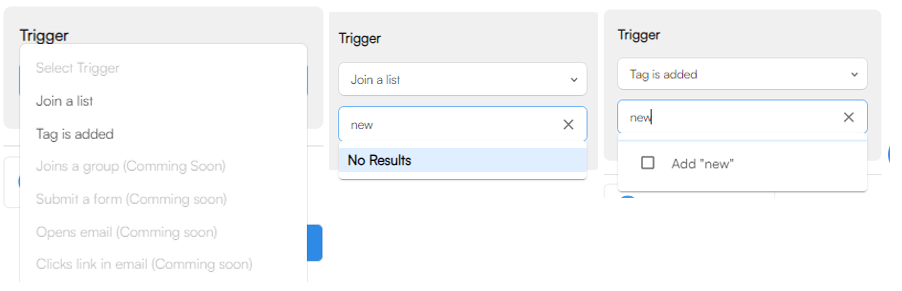
- Puede editar o crear su lista y etiquetas en la pestaña Suscriptores ➡️ Panel de correo electrónico de EverBee :
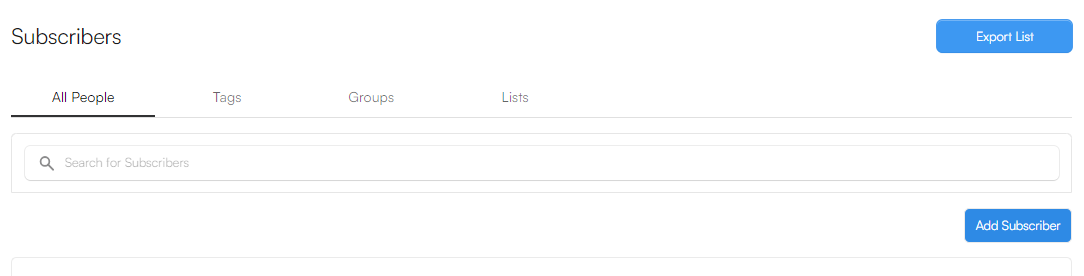
Vaya al botón Disparador (centro de su pantalla):
- Haga clic > En el signo "MÁS" , verá esto:
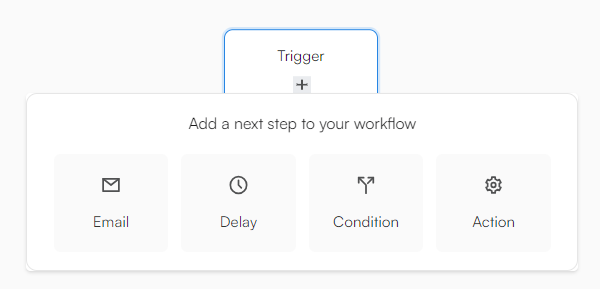
- Haga clic en > Correo electrónico
- Puedes editarlo ( Nombre )
- Elija el diseño de la campaña en el botón Diseñar correo electrónico
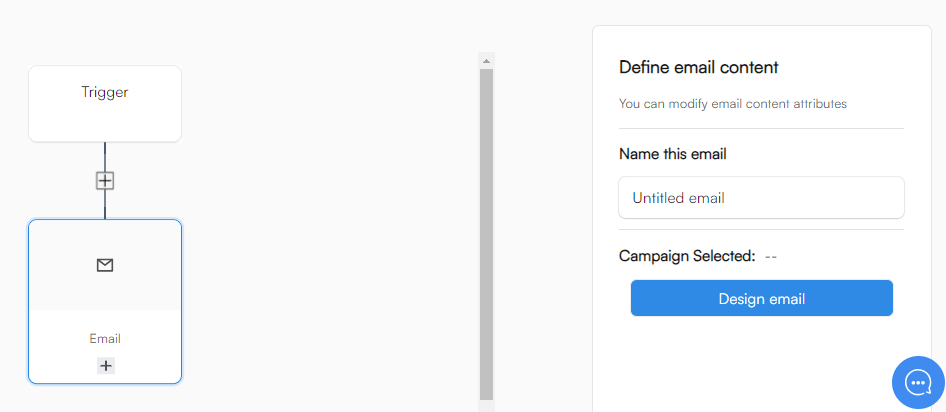
- Aparecerá una pantalla de Nueva Campaña.
- Elija entre las plantillas o comience desde cero
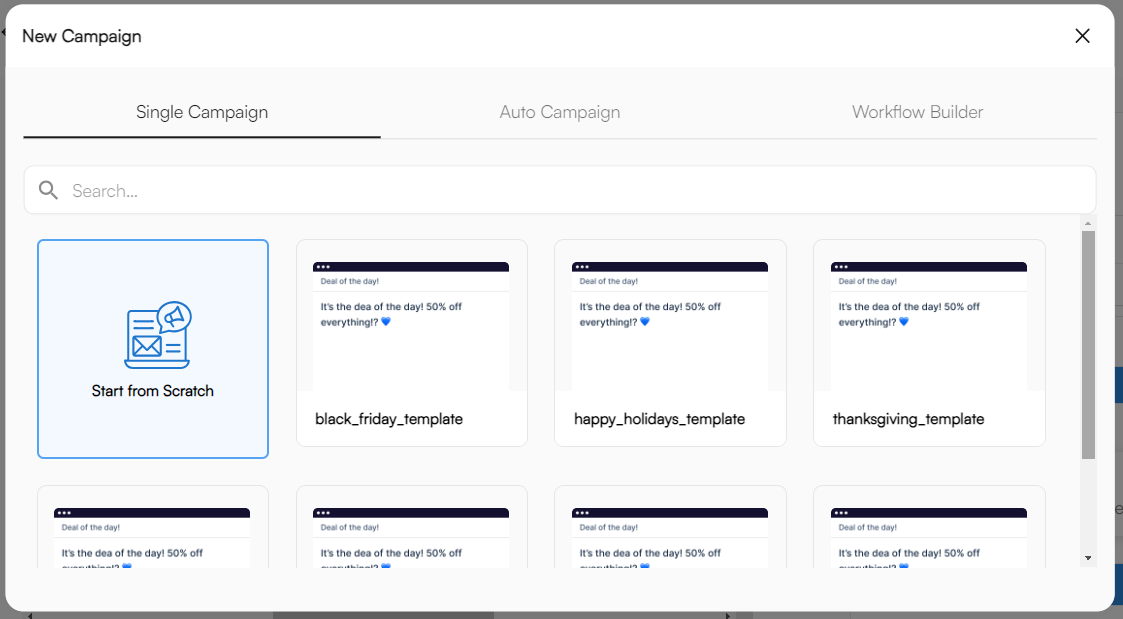
- Verá el Editor de correo electrónico (la misma pantalla para las campañas individuales y automáticas )
- Después de eso, haga clic en > Guardar correo electrónico
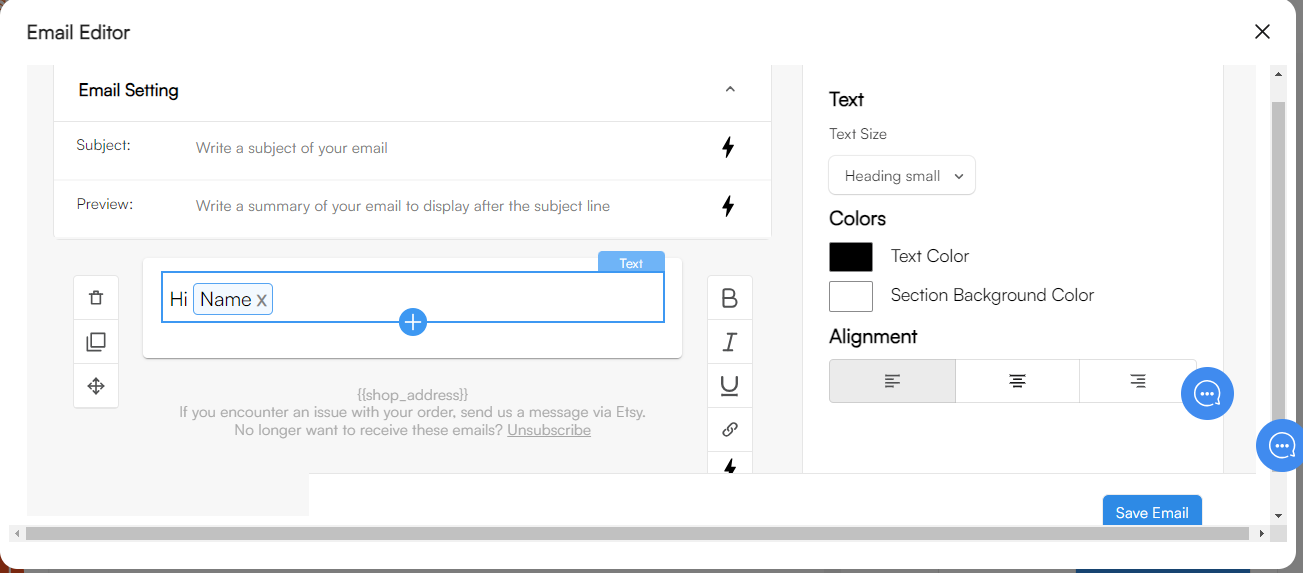
- En la página principal de Flujo de trabajo , verá la información de la Campaña seleccionada (o creada)
- Después de comprobarlo, haga clic en > Guardar
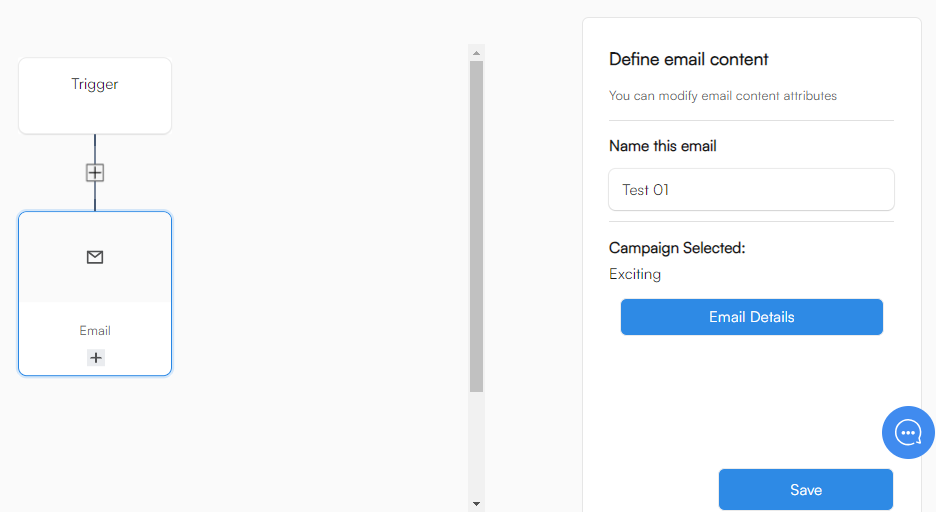
Demora:
Esta herramienta funciona para ayudarle a ajustar todas sus estrategias de flujo de correo electrónico...
- Haga clic en > Signo "PLUS" del correo electrónico
- Botón de retardo
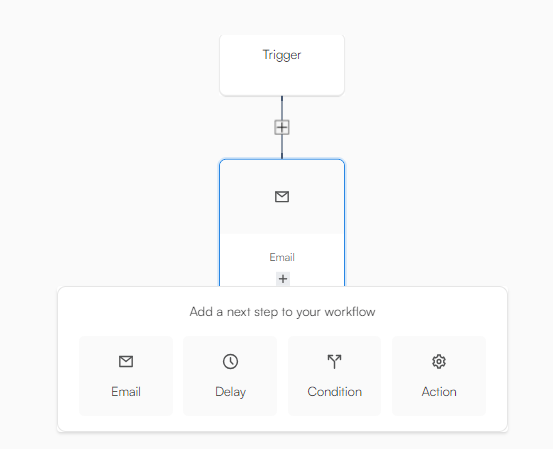
- Puedes configurarlo por minutos , horas , días , semanas , meses o también en un horario específico .
- La zona horaria que se muestra en el flujo de trabajo sigue la configuración de su cuenta de la tienda
- Puede cambiar su zona horaria en la pestaña Configuración ➡️ General ➡️ Panel de correo electrónico de EverBee
- Haga clic en > Guardar
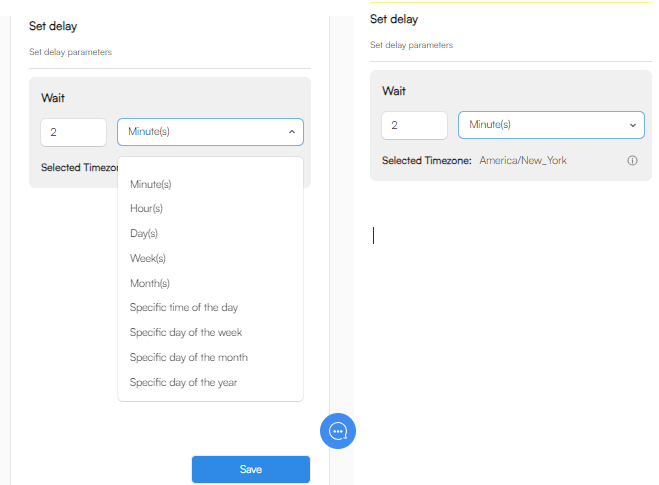
Ahora, repita el proceso para el segundo flujo de correo electrónico.
- Haga clic en > Retrasar el signo "PLUS"
- Botón de correo electrónico
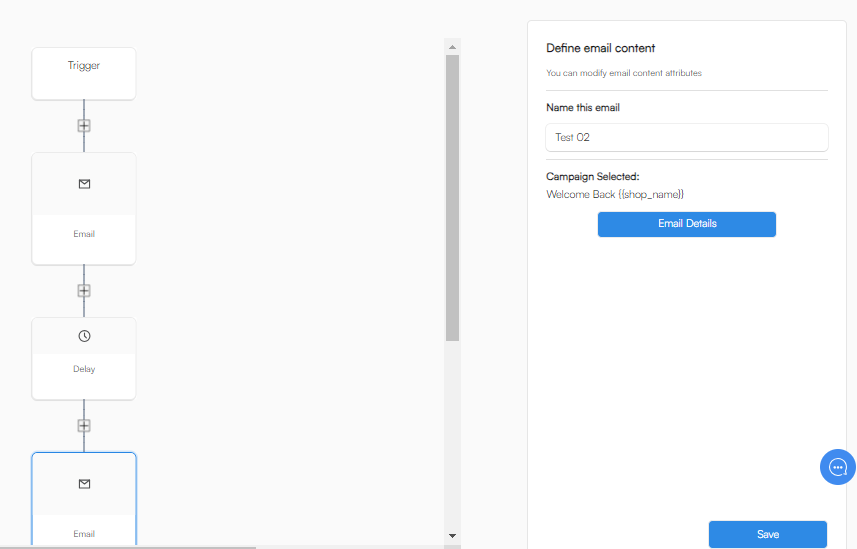
Condiciones:
Esta herramienta le ayuda a ajustar todas sus estrategias de flujo de correo electrónico. Puede personalizarlas según sus diferentes clientes (suscriptores).
Por ejemplo , si tienes compradores nuevos y quieres enviarles un mensaje de "Gracias" , o si también tienes compradores habituales (clientes que ya han comprado en tu tienda) y quieres enviarles un mensaje diferente o un cupón diferente, como "Gracias por comprar con nosotros nuevamente..."
Aquí, puedes organizar eso para ambas audiencias (o más).
- Haga clic en > Signo "PLUS" del correo electrónico
- Botón de condición
- Seleccione las opciones de condiciones: Lista o Etiqueta
- Actualmente, tenemos 02 opciones disponibles. ( Las opciones en gris estarán disponibles próximamente)
- Puedes agregar hasta 05 condiciones
- Haga clic en > Guardar
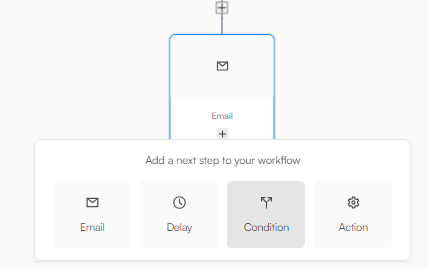
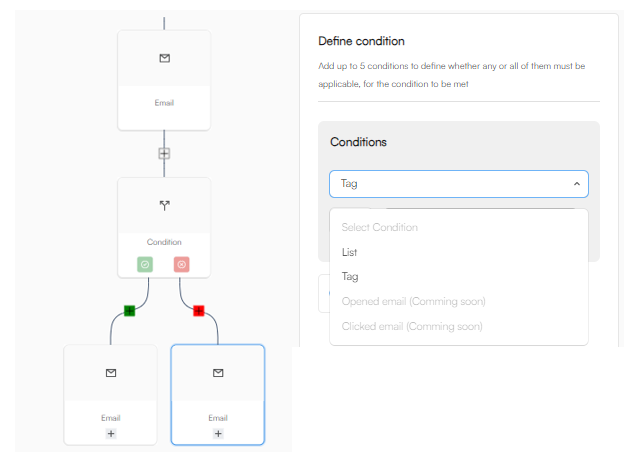
Comportamiento:
Aquí puedes usarlo para actualizar tu flujo de trabajo con respecto a tus clientes (suscriptores).
- Haga clic en el signo "PLUS" del correo electrónico (debajo de la condición que haya aplicado al correo electrónico)
- Puede agregar o eliminar una lista , etiquetar y cancelar la suscripción de un cliente.
- Haga clic en > Guardar
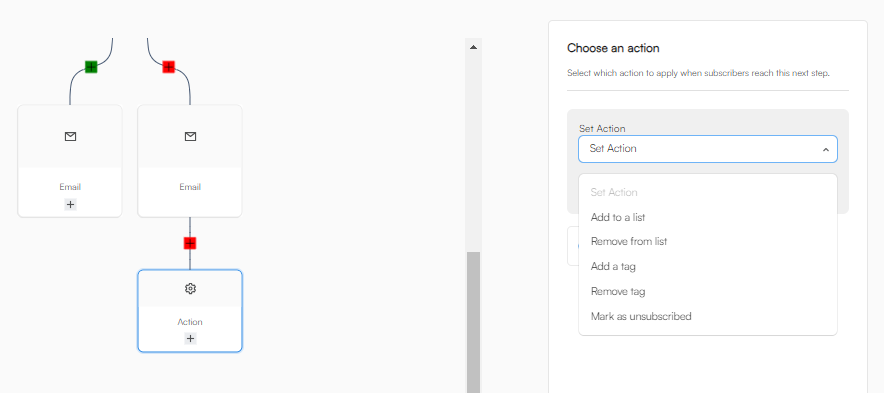
Para completar su flujo de trabajo:
- Regresar al botón disparador (centro de la pantalla)
- Establezca la frecuencia como Una o Múltiple
- Activar el interruptor para la automatización del flujo de trabajo
- Aparecerá un mensaje de ¡Éxito! en tu pantalla (en la esquina ➡️ inferior derecha)
- Puede ver su Campaña Avanzada en el panel de campaña
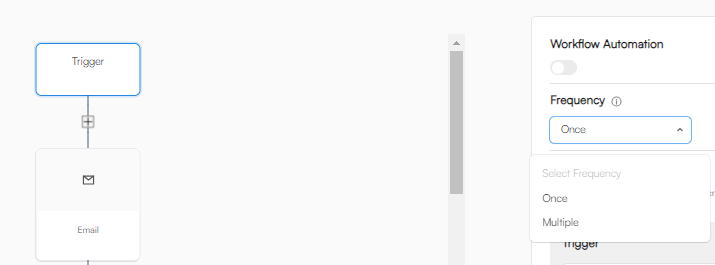
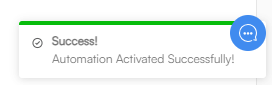
Si tienes preguntas o necesitas ayuda con tu plan, contáctanos. Estamos aquí para garantizar que tengas la mejor experiencia con tu marketing por correo electrónico. 💥
Artículos relacionados:

